-
-
-
Tổng tiền thanh toán:
-

Đã quá chán với hình nền khi sạc pin đơn thuần cho iPhone? Hãy thử thay đổi ngay để tạo nên sự khác biệt
06/02/2022 Đăng bởi: HUỲNH THIÊN PHÚC
Có nhiều cách để tùy biến cho chiếc điện thoại iPhone của bạn trở nên đẳng cấp và thú vị hơn như những hình nền tuyệt đẹp, widget “sang xịn mịn” hay những bài nhạc chuông tùy biến cực đỉnh. Nhưng bạn đã bao giờ thử đổi hình nền sạc điện thoại thay vi chỉ sử dụng icon viên pin hay hình magsafe thường thấy
Nếu bạn muốn hình nền sạc pin trên iPhone của mình nhìn xịn sò hơn nhưng không biết làm cách nào? Hãy theo dõi bài viết sau đây, Táo Mỹ sẽ hướng dẫn các bạn cách đổi hình nền sạc pin cho iPhone cực đơn giản mà ai cũng có thể thực hiện được.

Cách đổi hình nền sạc pin cho iPhone
Lưu ý: Để sử dụng tính năng này mượt mà nhất bạn hãy cập nhật ứng dụng Phím tắt (Siri Shortcuts) lên phiên bản mới nhất nhé!
Bước 1: Bạn hãy vào App Store tại đây để tải ứng dụng Charging Play > Chọn Nhận để cài đặt ứng dụng về điện thoại iPhone của bạn.
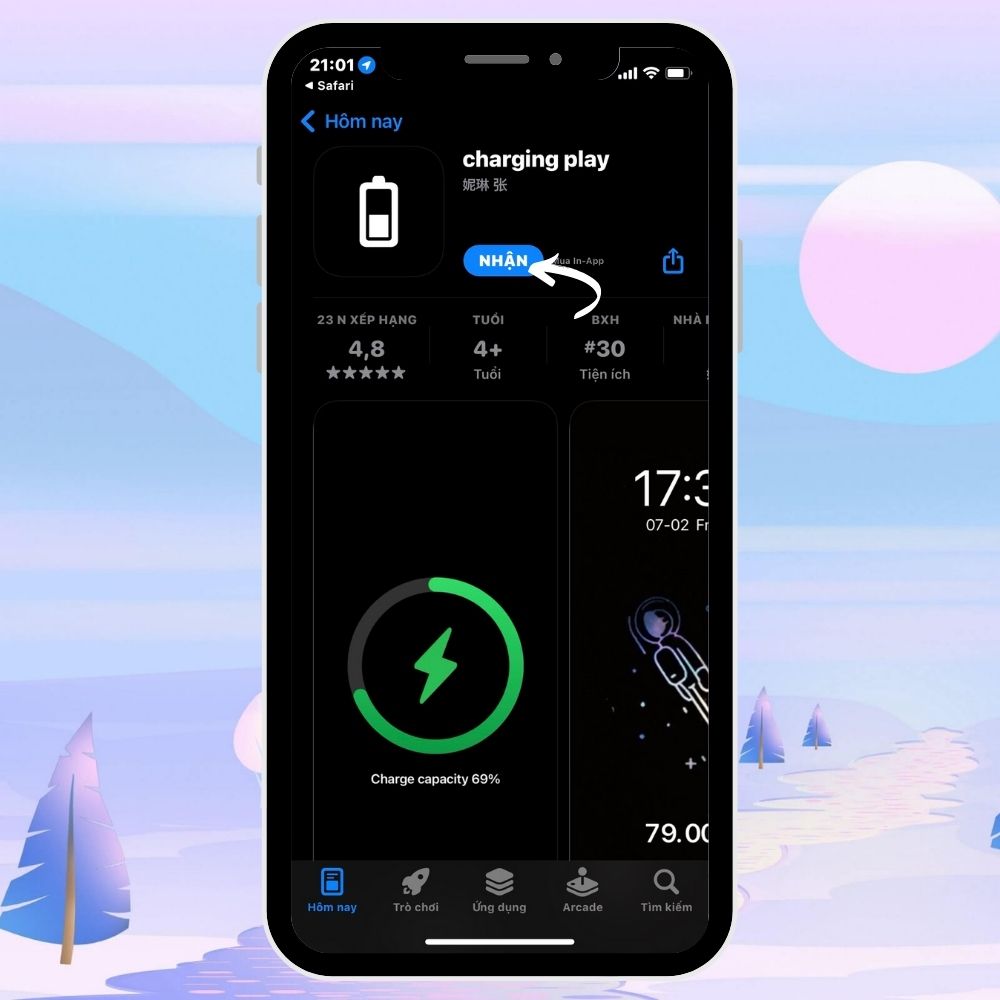
Bước 2: Mở ứng dụng Phím tắt trên iPhone >> Chọn Tự động hoá >> Tạo mục tự động hoá cá nhân.
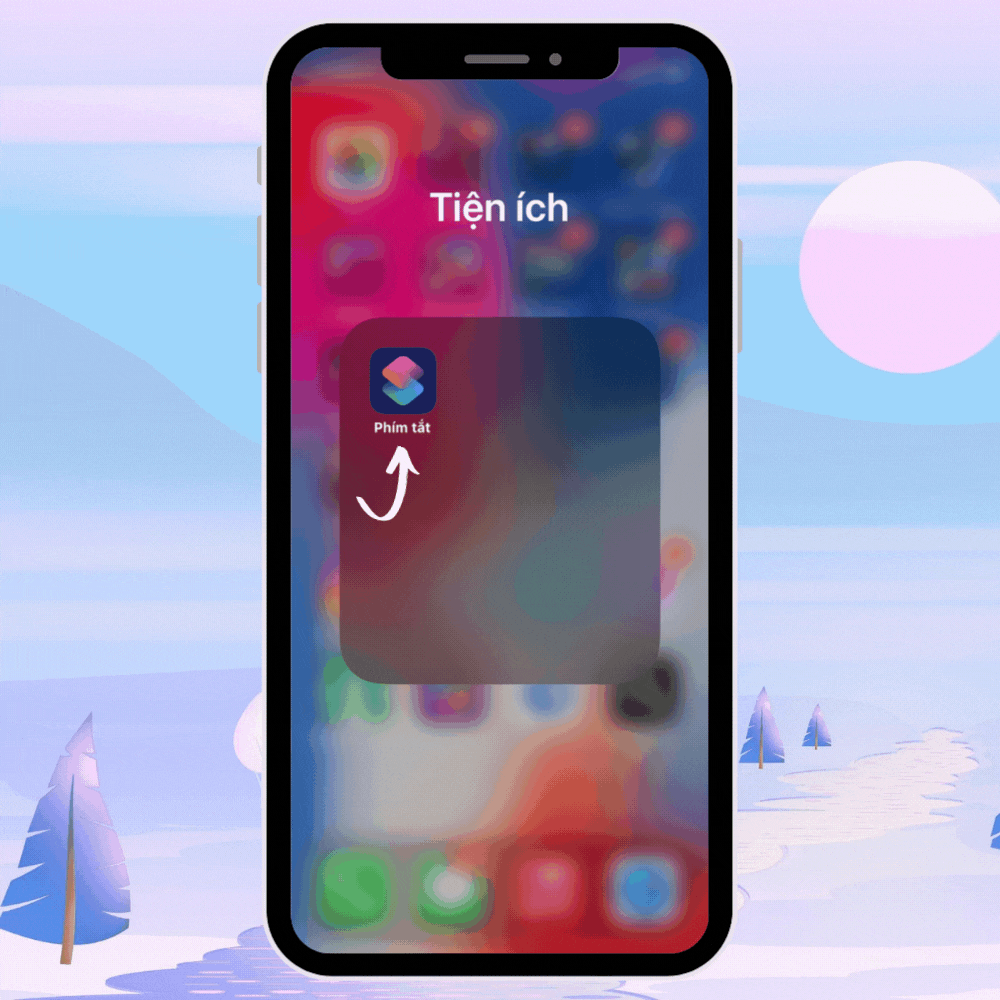
Bước 3: Chọn mục Bộ sạc >> Được kết nối >> Nhấn Tiếp ở góc phải màn hình.
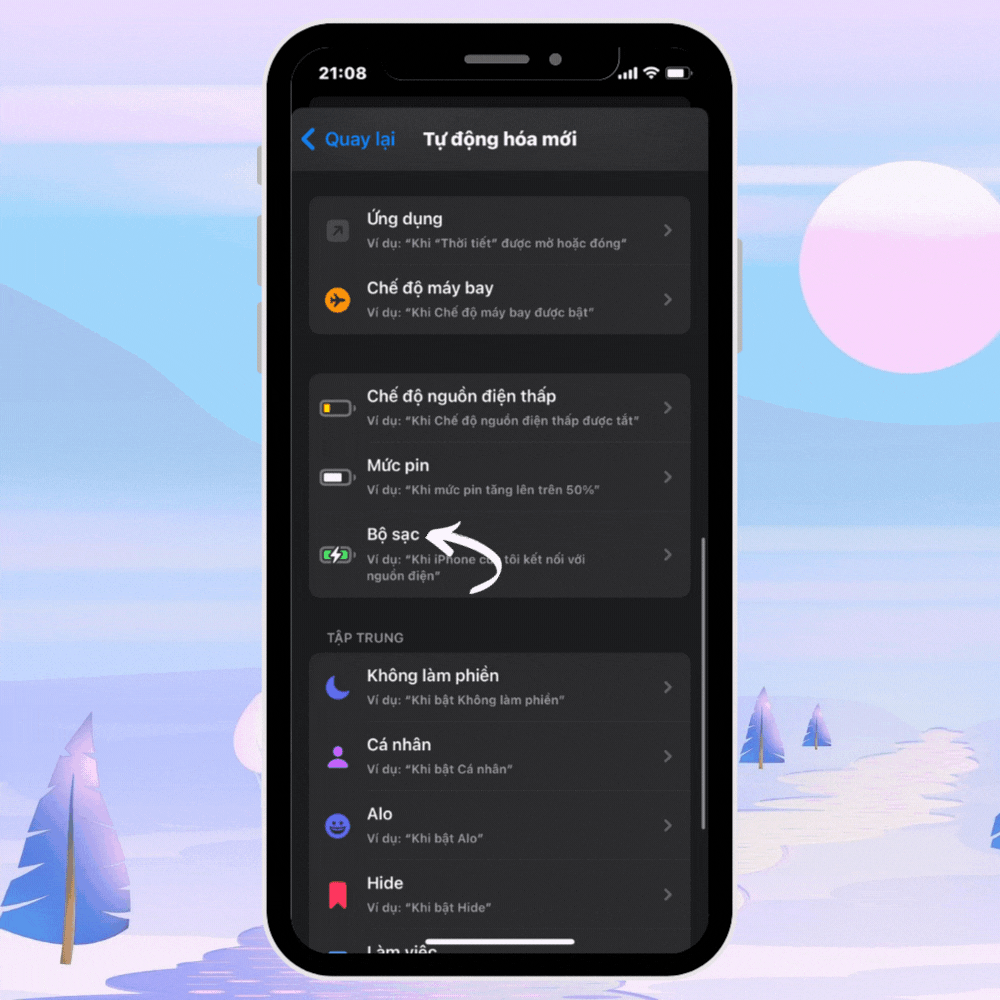
Bước 4: Nhấn vào Thêm tác vụ >> Chọn mục Ứng dụng >> Khi đó, màn hình sẽ hiện lên cửa sổ chứa nhiều ứng dụng khác nhau, bạn hãy tìm kiếm ứng dụng Charging Play đã được cài đặt trước đó nhé!
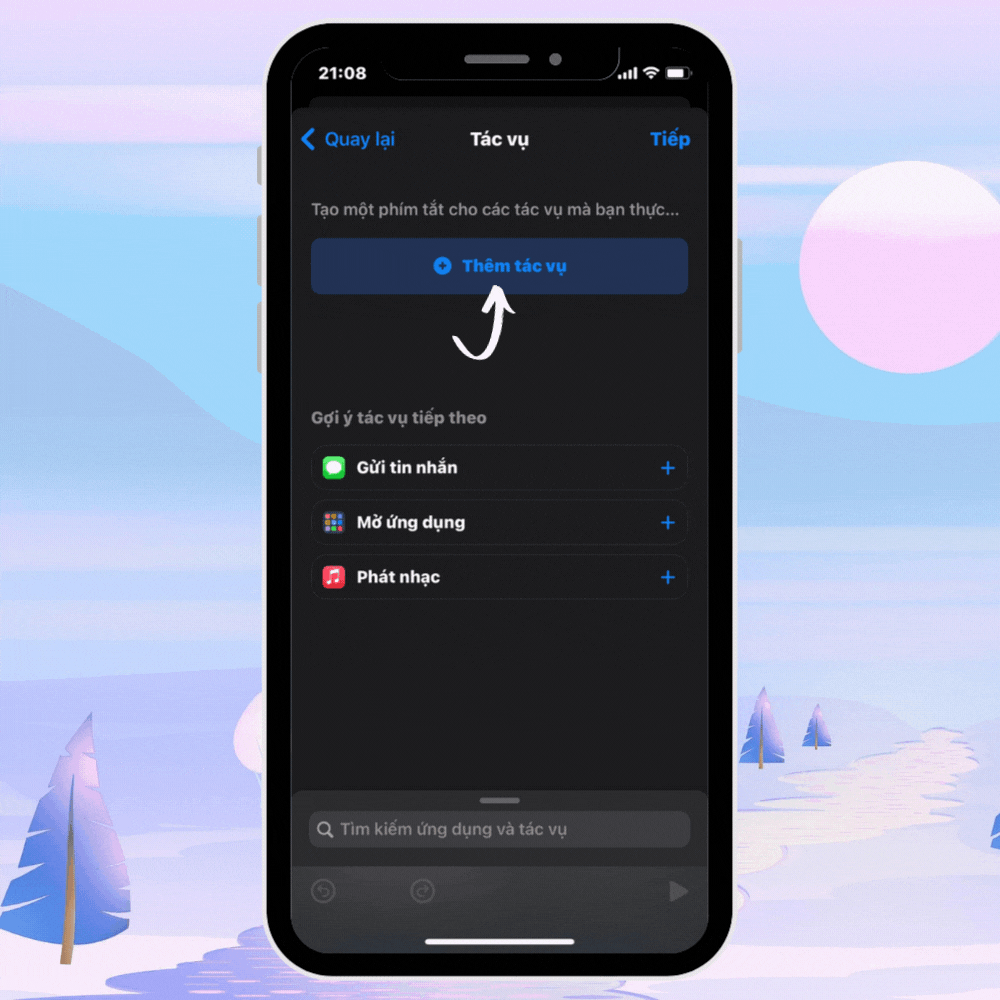
Bước 5: Tiếp theo, bạn hãy chọn mục charging play > Nhấn vào Tiếp ở phía bên phải màn hình. Sau đó, Bạn hãy gạt nút Hỏi trước khi chạy sang chế độ tắt > Chọn Không hỏi và nhân Xong ở góc trên cùng bên phải để hoàn tất.
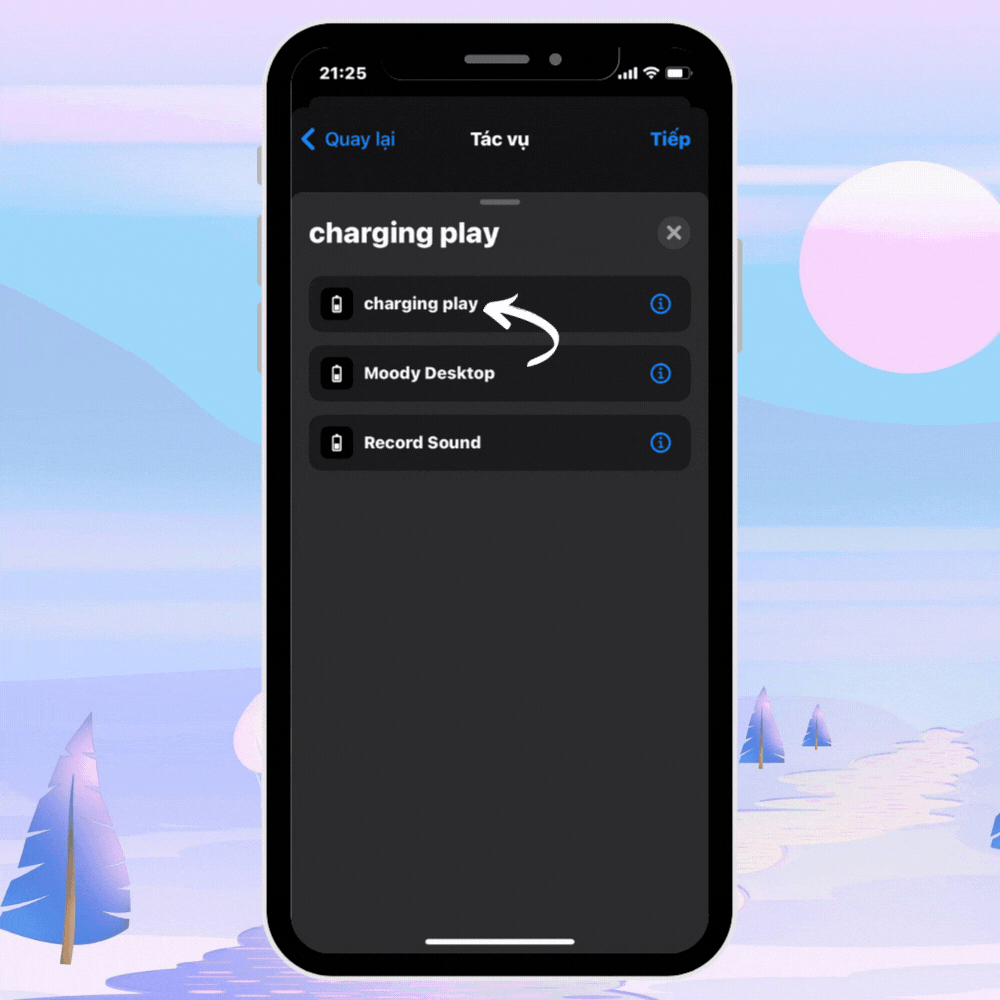
Bước 6: Nếu muốn thay đổi hình nền sạc pin mặc định, bạn hãy mở ứng dụng Charging Play vừa tải > Chọn Replace animation > Lựa chọn hình yêu thích của bạn. Cuối cùng, bạn hãy chọn vào Set để thêm hình nền sạc pin yêu thích miễn phí bạn nhé!
(Lưu ý: Do là ứng dụng miễn phí nên mỗi lần đổi hình nền bạn sẽ phải xem quảng cáo thì mới có thể nhận được)

Tạm kết:
Như vậy là mình đã vừa hướng dẫn các bạn cách đổi hình nền sạc pin cho iPhone cực đơn giản và siêu xịn sò. Hy vọng bài viết của mình sẽ giúp các bạn có thêm nhiều mẹo hay khi sử dụng iPhone. Chúc các bạn thực hiện thành công
